Joomla felhasználók létrehozása és törlése a felhasználói jogok
Hello mindenkinek! Ma beszélünk a Joomla. Milyen konkrét kérdésekkel fog foglalkozni:

Saját profil
Az eszköztár nem különbözik jelentős: a standard „Mentés” gombra, a „Mentés és bezárás”, „Close” és a „Súgó”, akikkel már találkozott a General Joomla testreszabás.
Az első rész az úgynevezett lehetőségek beállításait profilom.
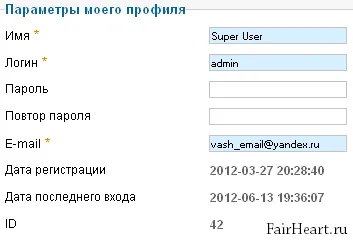
Úgy gondolom, hogy semmi új nincs abban ezek a megoldások nem. Minden triviális és semmi speciális beállítani itt.
A második rész a beállítások egy kicsit érdekes, az úgynevezett Basic Settings. Amit kínál nekünk:
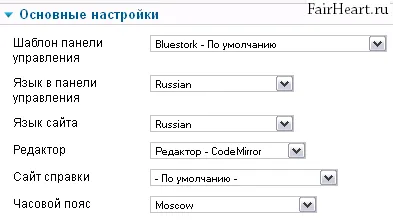
Az ő profilt alakított ki, megyünk tovább.
User manager
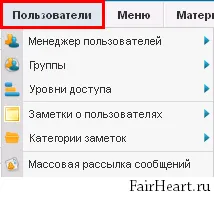
Mint látható a következő részben „Felhasználók” 6 al-főmenübe, de az első öt közülük tartozik a felhasználó vezetője, egyszerűen a kényelem és az átmenet sebességét mindegyikre létrehozott egy külön al-elem a főmenüben.
Menj a „User Manager” és lásd 5. foglalkoznak:
Nézzük meg mindegyik részletesen.
Létrehozása, szerkesztése, zárolás és törlés
Először is, viszont a szakasz „Felhasználók” beállításokat:
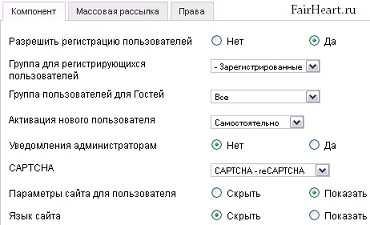
A beállítások válogatni eljárni, hogy fontolja meg a elveivel dolgozik joomla felhasználók - új, szerkesztése blokk vagy törölje a meglévőket. Mindezt egyszerű, kényelmes és intuitív, de még mindig úgy a fő pontokat.
1. Hozzon létre egy új felhasználót.
Erre a célra a „Create” gombra az eszköztáron.
Mi az új? Csak blokk „Címzett felhasználói csoportok számára.” Pipa egy csoport vagy csoportok, amelyekhez a felhasználó kezelni létre. Csak rá kell kattintani a „Mentés és hozzon létre.”
2. profil szerkesztése.
A listában a pipa a kívánt személyt az eszköztáron, majd kattintson a „Change” gombra. Kapunk ugyanazon az oldalon, amikor egy új létrehozása.
Man rosszul viselkedtek? Adott esetben, ha azonnal törli, akkor ideiglenesen lezárni a fiókot. Ismét válasszuk ki a résztvevőt megjelölése és kattintson a „Block”. Ennek megfelelően a hátramenet a gombbal „Unlock”.
Ismét válassza ki a felhasználót, és kattintson a „Törlés” gombra. Csak? Naná!
Ne feledje, akkor válassza ki az új aktivációs a rendszergazda. Tehát erre a célra vonatkozik az „Aktiválás” gombra.
felhasználói csoportok
Minden felhasználó vannak csoportosítva. Miért történik ez? Az egyszerűség kedvéért. Engedélyek vannak megadva csoport helyett minden ember külön-külön. Megfigyelt hierarchia - minden gyermek csoport örökli a jogait a szülők, kiegészítve azokat az új funkciókat. Vizuálisan, ez látható formában padding a bal oldalon. Normál nyolc csoportba:

Változtasd meg a jogosultságokat lehet beállítani ebben a szakaszban. Emlékeztetem Önöket, hogy azok akkor is elérhetők, ha rákattint a „Beállítások” gombra az eszköztáron.
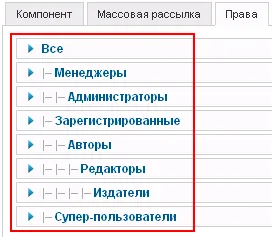
Velük, már találkozott a „Site” - „Common Settings” - „jog”, de volt néhány hosszabb formában. Lehetőség van, hogy az általános engedélyeket.
kattintson a „Create” gombra, hogy hozzon létre egy új csoportot. Elég, ha csak adja meg a nevet, és meghatározza, hogy milyen csoport tartozik. Kérje meg a hozzáférési jogokat lehet konfigurálni, beszélgettünk egy kicsit magasabban a felhasználói beállításokat.
hozzáférési szintek
hozzáférési szintek korlátozza a hozzáférést bizonyos területeken / oldalt az oldal speciális felhasználói csoportok. Például lehetővé teszi a használatát visszajelzést regisztrált olvasók.
Alapértelmezésben három hozzáférési szinteket:
kattintson a „Create” gombra, hogy egy új szintre. Adjon meg egy nevet az új hozzáférési szintet, és jelölje be a négyzetet a felhasználói csoportnak, hogy szerepelni fog benne. Szerkeszteni a jelenlegi szinten, használja a „Change” gombra.
Notes felhasználó
Azonnal nagyon nehéz megtalálni a fájlt, és a kosárba. A Joomla 2.5 voltak át az állami a szűrő.
A megnyitó után a kosárból, az eszköztár lesz egy új ikon a tisztításhoz.
Fontolja meg egy oldalt feljegyzés. A cél a legtöbb lehetőség önálló leíró, de mégis:
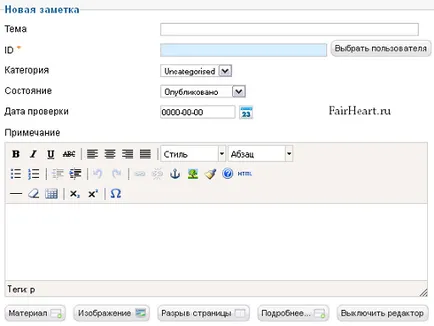
Joomla egy másik érdekes jellemzője - küldjön tömeges üzenetek. Tény, hogy ez egy lehetőség, hogy tájékoztassa a csoport (vagy csoportok) joomla felhasználók küldesz egy privát üzenetet.
Beállítások származó tömeges levelező jó néhány:
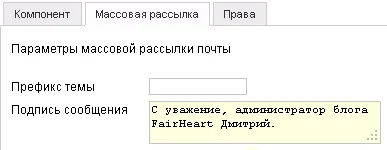
Megadhatja a tárgyelőtagot és az aláírás az üzeneteket.
Ezen ma egyáltalán! Köszönöm, barátok, hogy időt szakított, hogy olvassa el a cikket! Hamarosan találkozunk!
Üdvözöljük a FairHeart.ru!
A három fő téma a blogom:
Üdvözlettel, Dmitry Afonin